1、下载
(1)下载地址:https://dev.mysql.com/downloads/mysql/
(2)选择下载
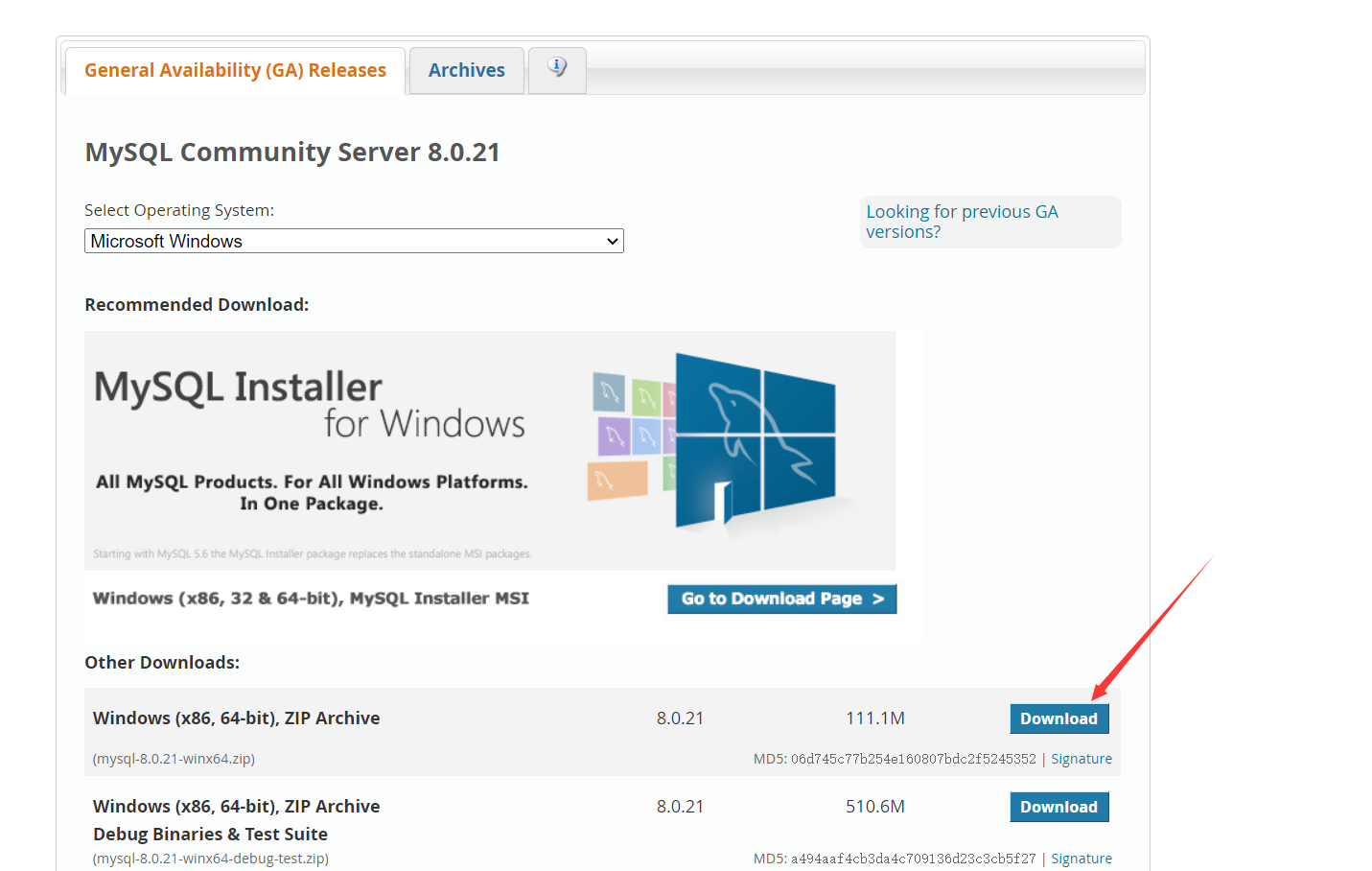
2、配置环境变量
(1)解压目录:D:mysql-8.0.16-winx64
(2)配置环境变量

3、添加配置文件
(1)配置文件目录:D:mysql-8.0.16-winx64
(2)配置文件名:my.ini
(3)文件内容:
[mysql] # 设置mysql客户端默认字符集 default-character-set=utf8 [mysqld] # 绑定IPv4 bind-address=0.0.0.0 # 设置端口号 port=3306 # 设置mysql的安装目录,即解压目录 basedir=D:\mysql-8.0.16-winx64 # 设置数据库的数据存放目录 datadir=D:\mysql-8.0.16-winx64\data # 设置允许最大连接数 max_connections=200 # 设置允许连接失败次数 max_connect_errors=10 # 设置服务端的默认字符集 character-set-server=utf8 # 创建表使用的默认存储引擎 default-storage-engine=INNODB # 使用“mysql_native_password”插件认证 default_authentication_plugin=mysql_native_password
4、CMD命令窗口配置mysql
(1)初始化mysql(记住随机密码):mysqld --initialize --console
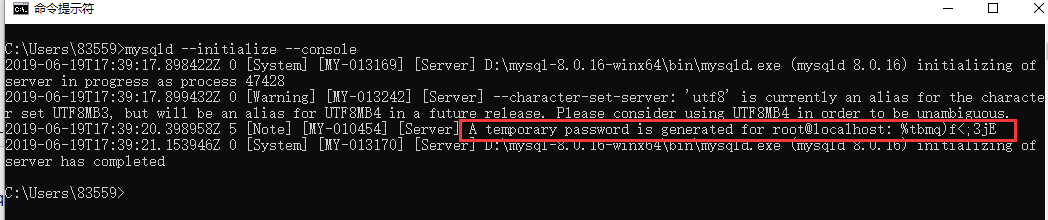
随机密码为:%tbmq)f<;3jE
目录会多处data文件夹
(2)安装mysql服务:mysqld --install mysql --defaults-file="D:mysql-8.0.16-winx64my.ini"

切换管理员身份运行
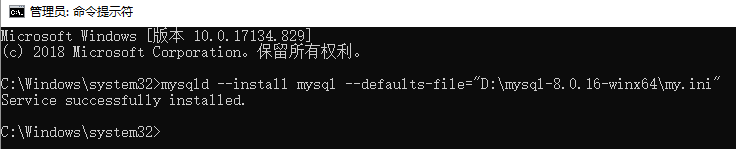
(3)启动mysql服务:net start mysql
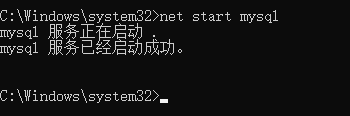
(4)登录mysql:mysql -uroot -p
密码为之前的随机密码::%tbmq)f<;3jE
(5)修改密码:ALTER USER 'root'@'localhost' IDENTIFIED WITH mysql_native_password BY '新密码';

退出重新登录
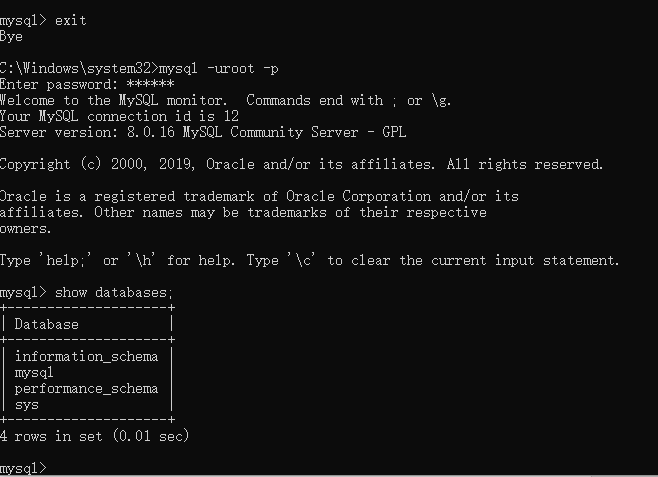
5、其他命令
(1)关闭服务:net stop mysql
(2)卸载服务:mysqld --remove
6、出现的问题描述:
Windows系统安装MySQL服务命令:mysqld install
作用:为Windows系统安装MySQL服务,默认服务名为:mysql
出现问题The service already exists 这是由于之前已经安装过mysql并且没有删除干净

重新以管理员身份运行,输入sc query mysql,查看一下名为mysql的服务:

发现确实存在,执行命令删除此服务:sc delete mysql
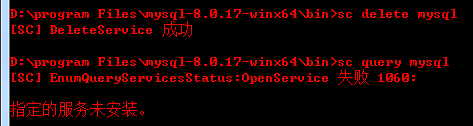
重新执行mysqld install命令,为Windows系统安装MySQL服务
